冬にしか撮れない、雪景色のカメラでの綺麗な撮り方を学びましょう!
写真のノイズ除去にオススメのソフト DxO PureRawのMacへの無料インストール方法

高感度ノイズを簡単・綺麗に除去することが可能なDxO PureRaw。
価格は¥13,900(2022年3月現在)¥12,900(2022 2月現在)と決して安くはありませんが、30日間の無料トライアルを使うことでDxO PureRawの性能とその効果を、自分で撮影した写真で確かめることが可能です。
この記事ではDxO PureRawを無料トライアルとしてMacにインストールする方法をご紹介します。
ちなみにDxO PureRawはWindowsにも対応しているので、Windows用のファイルをダウンロードすればMacと同じように無料トライアルでも使用することが可能です。


2022年3月にPureRaw 2がリリースされて、旧PureRawの販売は終了しました。
こちらの記事では古いPureRawの無料体験版のインストール方法を解説しているので、最新のPureRaw2の無料体験版のインストール方法は下記のリンクからご確認いただけます。
DxO PureRawの無料トライアルの使い方
DxO PureRawの無料トライアルは、DxOのウェブサイトからダウンロードが可能です。
ダウンロードからインストール、実際の使用までの流れは以下の通りです。
- ウェブサイトからDxO PureRawをダウンロード
- MacへDxO PureRawをインストール
- DxO PureRawを使用
この先は古いPureRawのインストール方法となるので、最新のPureRaw2のインストール方法を確認したい方は下記リンクを参照してください。
1. ウェブサイトからDxO PureRawをインストール
DxO PureRawを無料トライアルで利用するためには、下記のリンクからウェブサイトへ移動してDxO PureRawのダウンロードリンクを受け取るためのEメールアドレスを登録します。
ウェブサイト
ダウンロードリンクを受け取るためのEメールアドレスの記入と計算の答えを入力して送信をクリック
※今後DxOからニュースや新製品についてのメールを受け取りたい場合には、DxO 製品紹介 のメーリングリストに登録を希望します。にチェックを入れておきます。
ウェブサイトの言語は画面右上『ログイン』の左にある言語設定から日本語を選択可能
Eメールで受け取るダウンロードリンク
お使いのパソコンのに合わせてMacかWindowsのダウンロードリンクをクリック
MacへDxO PureRawをインストール
ダウンロードしたファイルからDxO PureRawをMacへインストールします。ファイル内には無用トライアルと製品購入版それぞれのインストール、または製品版へのアクティベートボタンが存在していますが、この記事では無料トライアル版のインストール方法について解説していきます。
DxO PureRawアプリファイルをアプリケーションフォルダに移動
Macではインストール用ファイルを開くこうとすると、アプリケーションフォルダへの移動を促されます。
後々どこにDxO PureRawアプリのファイルを保存したかわかりやすくするためにも、アプリケーションフォルダへドラッグ&ドロップで移動させておきましょう。
DxO PureRawをダブルクリックしてインストールを開始
ファイルの移動が完了したら、そのままの画面上でDxO PureRawファイルをダブルクリックしてインストールを開始します。
Try Demoを選択して無料トライアル版をインストール
ファイルを開くと次のような画面が表示されるので、Try Demoをクリック
| Try Demo | 無料トライアル版のインストール |
| Activate | Buyで購入した後に送られるコードでの製品版の使用 |
| Buy | 製品版にアクティベートするためのコードの購入 |
Try Demoをクリックするようにしましょう。DxO PureRawインストールへの同意
同意するをクリックして実際のインストールを開始
DxO PureRawを使用
DxO PureRawを初めて使うときには、いくつかの製品に関する紹介が表示されるので、全てをチェックしながら次へと最後の開始をクリックしてDxO PureRawの使用を開始します。
4枚の製品紹介の表示
DxO PureRawの使用
全ての製品紹介の表示を確認できたら、いよいよDxO PureRawの使用を開始できます。
DxO PureRawの使用はとても簡単でRawファイルの読み込み → 画像処理(簡単設定)→ 処理後のファイルの書き出しの3ステップで全てが完了します。
DxO PureRawの使用方法の詳細は別の記事で紹介しているので、そちらを参考にして使用していってください。
≫ DxO PureRawの使い方と使用例はこちらから















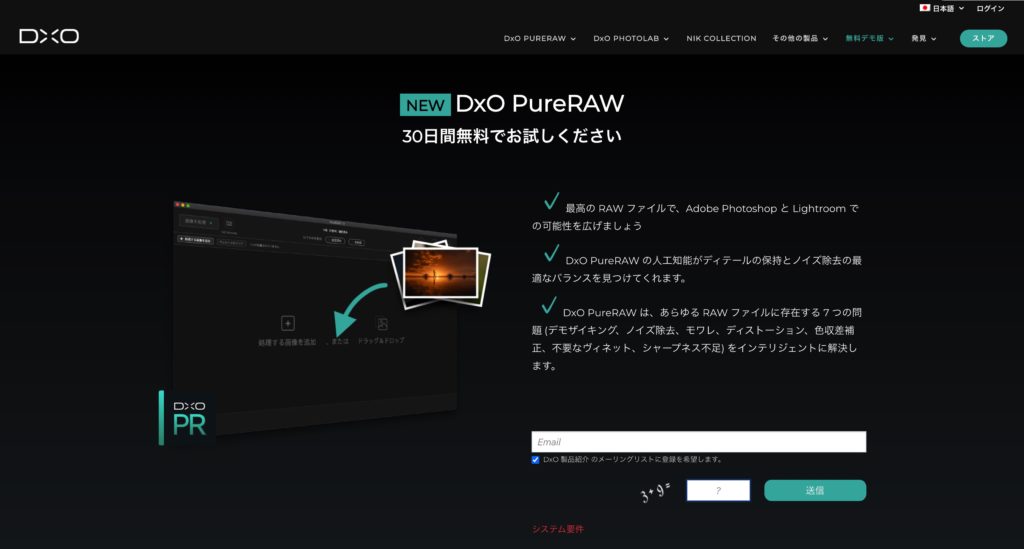
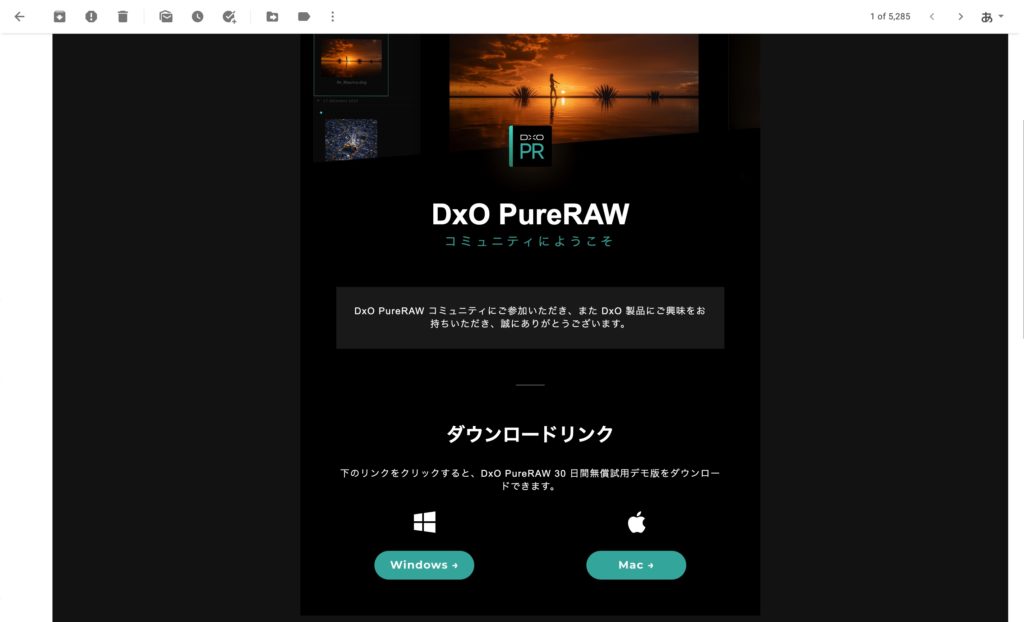
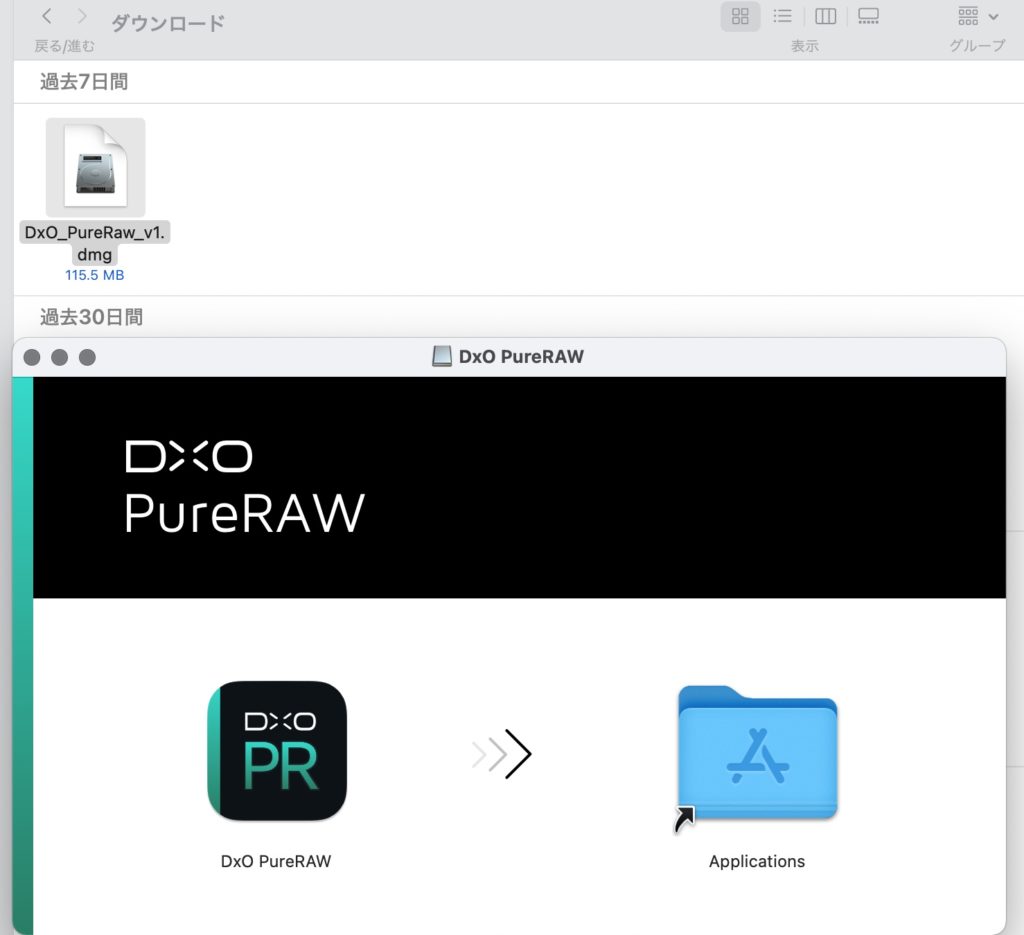
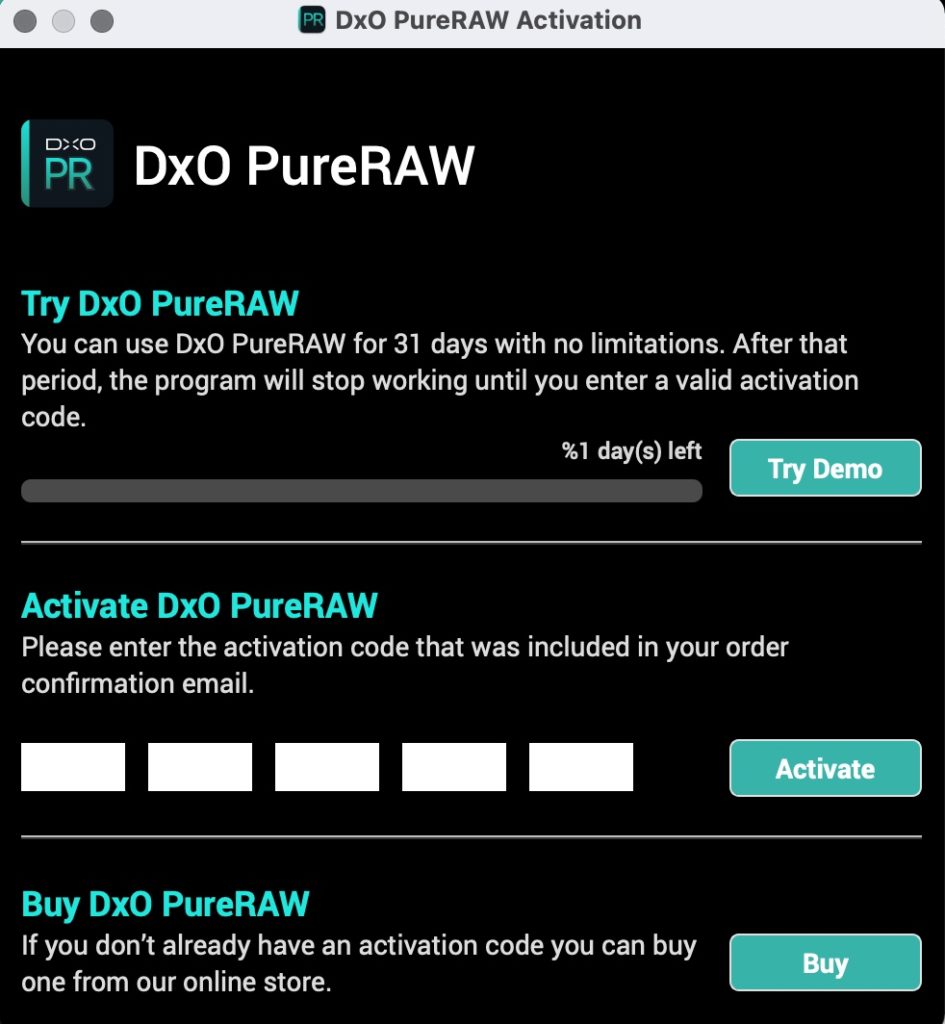
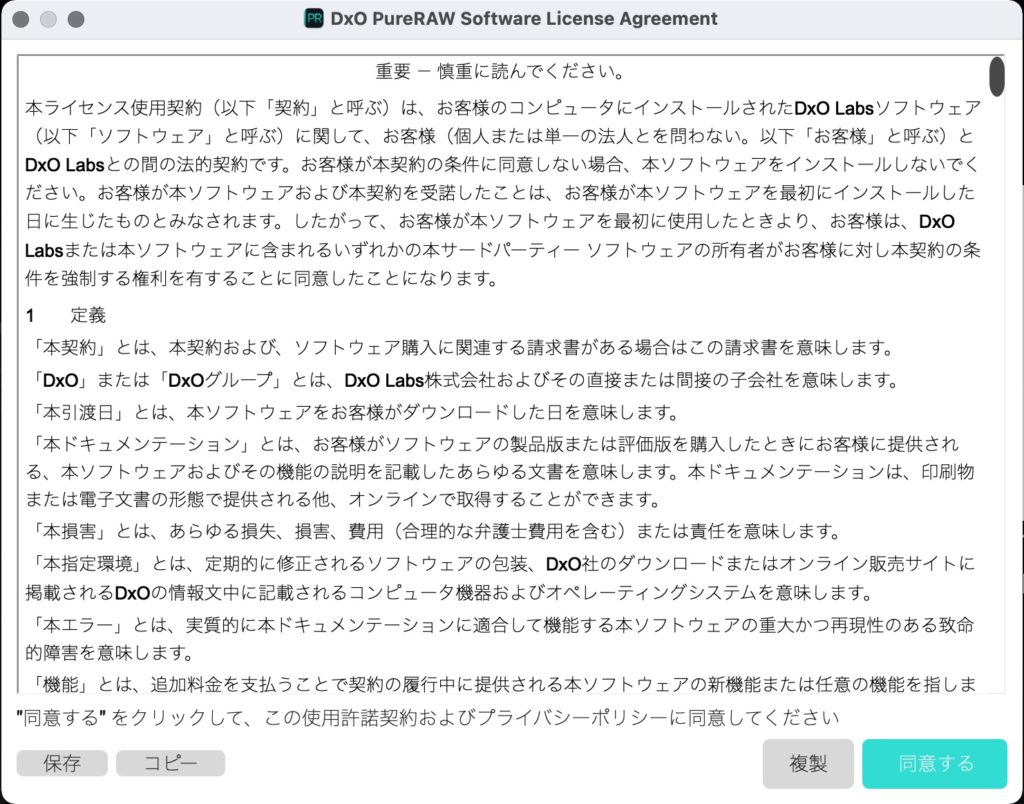
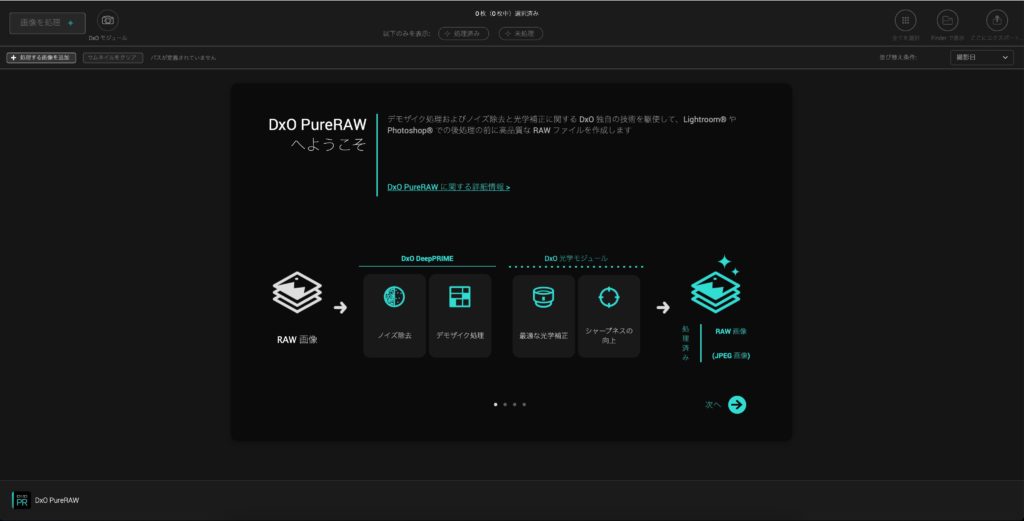
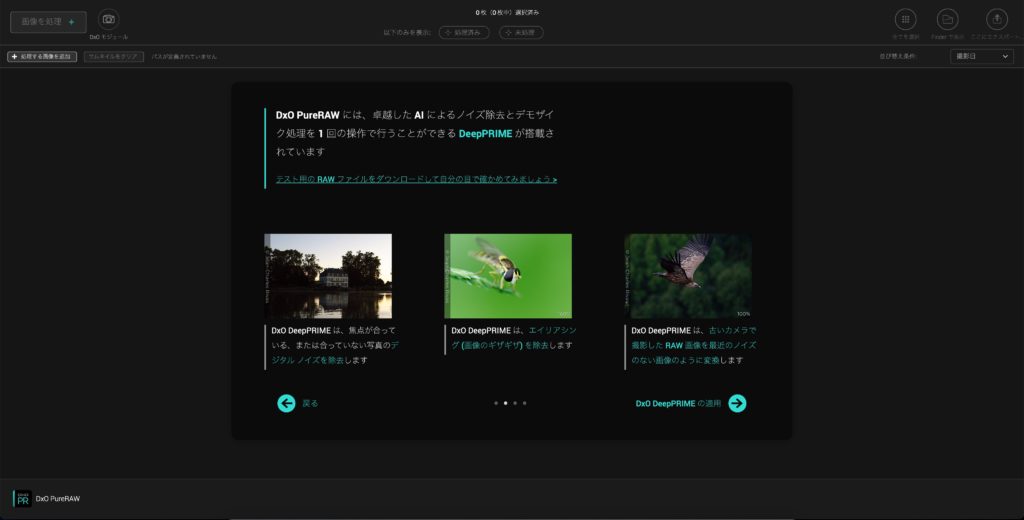
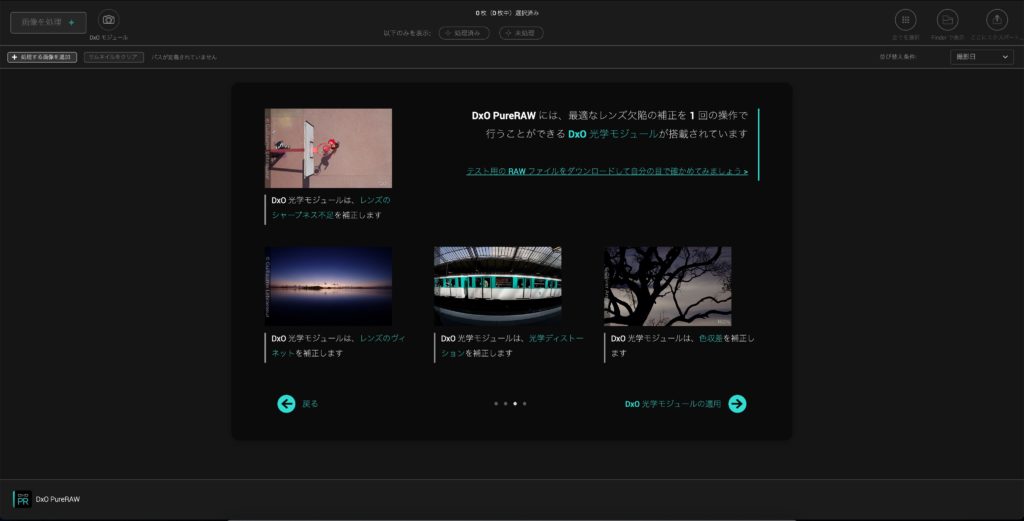
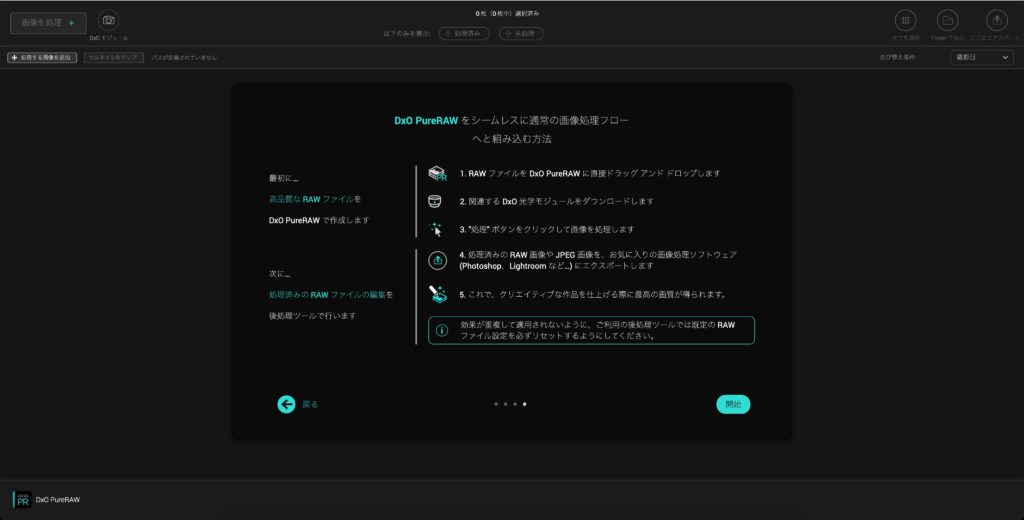

質問・コメント